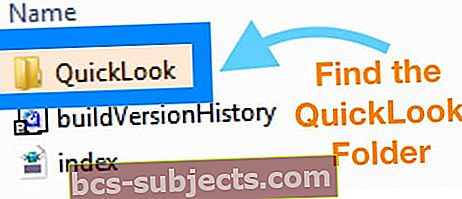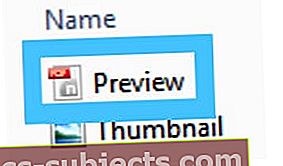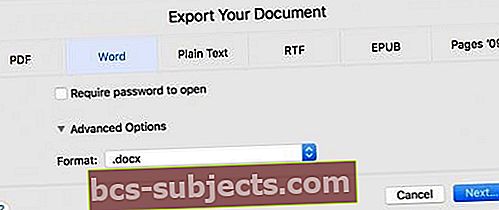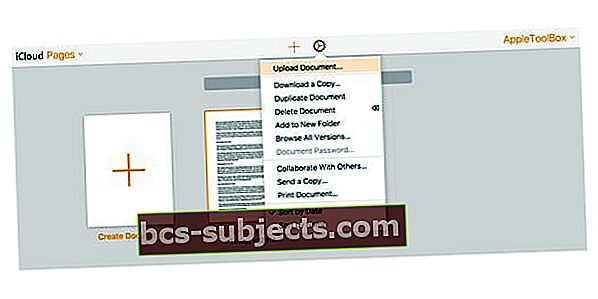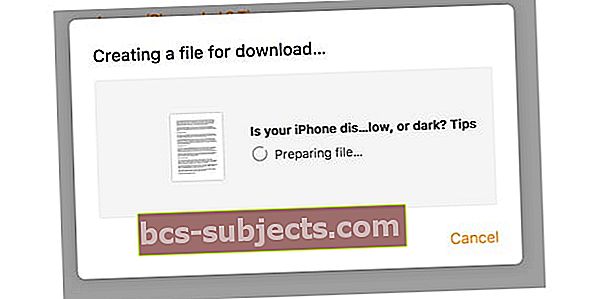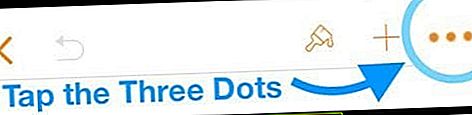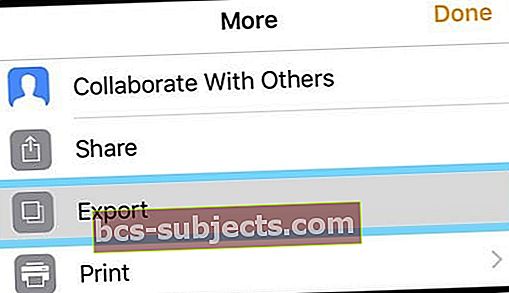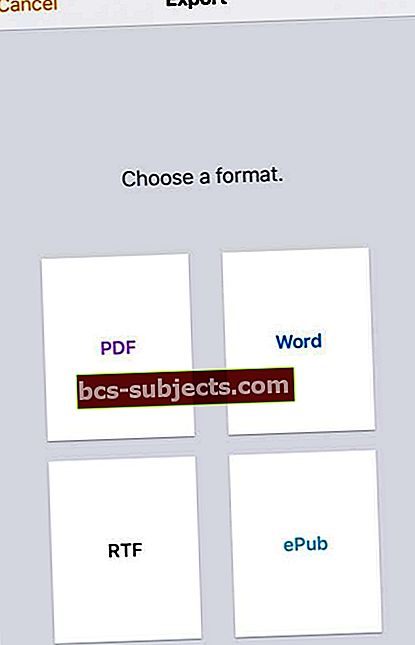Muitos proprietários de iPhone, iPad ou iPod Touch não têm acesso a Macs e, em vez disso, usam computadores com Windows em casa ou, principalmente, no trabalho.
Há momentos em que precisamos editar ou revisar o formato de arquivo das páginas nativas da Apple no Microsoft Windows.
Se você tentar abrir um documento de páginas em seu PC com Windows usando o Word (ou um programa semelhante), você descobrirá rapidamente que o Word (e semelhante) não reconhece o formato de processamento de texto da Apple. arquivos .pages.
As páginas Apple .pages não são suportadas no Windows, portanto não é possível abri-las usando o Microsoft Word.
Portanto, se quiser mostrar ou editar um arquivo .pages no PC com Windows, você obterá erros e o Windows solicitará que você escolha um aplicativo para abrir o arquivo.
Então, o que você pode fazer para revisar e até mesmo editar um arquivo de páginas em sua máquina Windows de trabalho ou doméstica?
Experimente estas dicas rápidas para abrir seus documentos Mac .pages em sua máquina Windows
- Altere a extensão para zip e tente abri-la com o Microsoft Office ou um PDF ou JPEG viewer - isso funciona bem para versões mais antigas de .pages, não tão bem para versões mais recentes
- Exportar arquivo do Pages em seu Mac ou dispositivo iOS como um documento do Word
- Visite o site do iCloud e carregue o documento de páginas e converta-o para Word dentro do iCloud
- Use conversores de terceiros como CloudConvert ou Zamzar para processar suas .pages em Word, PDF e outros formatos
Como abro páginas em um PC com Windows usando a compactação Zip?
Acredite ou não, os arquivos .pages são basicamente arquivos .zip com um arquivo JPEG em miniatura da primeira página e um arquivo PDF opcional de todo o documento.
É essa semelhança que nos permite abrir arquivos .pages em nossas máquinas Windows.
# 1 Permitir que o Windows mostre extensões de arquivo
Certifique-se de ter suas extensões de arquivo visíveis no Windows para que você possa alterar a extensão do documento de páginas.
Para tornar as extensões de arquivo visíveis, vá para Opções de pasta> Exibir> Desmarque Ocultar extensões para tipos de arquivo conhecidos
# 2 Adicionar a extensão .ZIP
- Salve uma cópia do arquivo (arquivo .pages) localmente em seu PC para que você tenha duas cópias do mesmo arquivo - uma para trabalhar e outra para backup
- Altere o nome de UMA dessas cópias clicando com o botão direito no arquivo
- Escolher Renomear
- Exclua a extensão .pages e substitua por .zip e pressione Enter para salvar
- Por exemplo, digamos que o nome do seu arquivo seja appletoolbox.pages. Então, o nome do seu arquivo é appletoolbox.zip
# 3 Descompacte o arquivo
Abra (descompacte) esse arquivo zip e agora você pode ver o conteúdo.
Normalmente, você encontrará os três arquivos a seguir:
- QuickLook (pasta de arquivos)
- buildVersionHistory.plist
- index.xml
# 4 Espie dentro da pasta QuickLook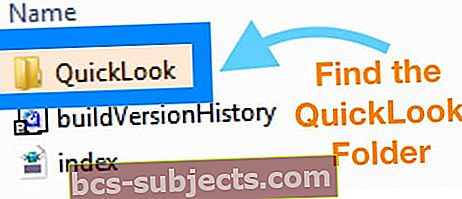
- Lá, você encontrará um arquivo PDF com o mesmo nome do arquivo das páginas originais ou nomeado Pré-visualizar. Você também pode ver um arquivo JPEG chamado Thumbnail
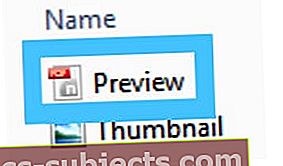
- O arquivo JPEG em miniatura mostra a primeira página apenas enquanto o PDF contém o documento inteiro
Não vê um PDF dentro da pasta QuickLook?
Dependendo de como o arquivo .pages foi salvo, pode não haver um arquivo PDF.
Se você não encontrar um PDF no QuickLook, tente outro método neste artigo ou use uma ferramenta de conversão de terceiros (pesquise convert .pages para o formato de sua preferência, como .docx.)
Precisa apenas visualizar e / ou imprimir o arquivo?
- Depois de salvar seu arquivo como .zip, apenas clique com o botão direito para descompactar o conteúdo. Lembre-se, localize o arquivo preview.pdf na pasta QuickLook
- Se você escolher imprimir o arquivo JPEG diretamente, pode apenas selecionar a opção Imprimir em PDF
- Se você estiver imprimindo do aplicativo de fotos, o padrão é Microsoft Print to PDF
# 5 Converta o arquivo compactado de páginas em um arquivo Docx ou Doc

- Primeiro, tente abrir seu arquivo .zip diretamente no Microsoft Word ou Office - veja se ele reconhece o arquivo e o descompacta sem qualquer intervenção adicional
- Se o Office / Word não o reconhecer E você quiser editar o arquivo .pages, abra o arquivo PDF dentro da pasta QuickLook, salve-o primeiro como PDF e, por fim, converta-o em um documento do Word
- O PDF deve conter o conteúdo completo do seu documento. Se você também tem o Adobe Acrobat Pro, pode salvar um PDF como um documento do Word
Não vê uma pasta QuickLook?
Isso significa que a versão do Pages que criou o documento não é compatível com QuickLook e, portanto, não cria a pasta QuickLook.
Para trabalhar com seu arquivo .pages, tente as dicas para exportar seu arquivo .pages usando outros métodos descritos neste artigo.
Se você precisar editar seu arquivo .pages, exporte-o
- Páginas abertas
- Clique Arquivo
- Role para baixo até Exportar
- Clique noOK
- Selecione o formato do Word ou qualquer formato de sua preferência (RTF é um bom formato universal)
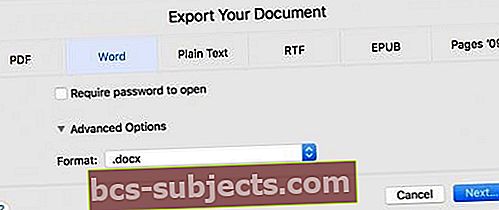
- Escolher Próximo
- Salve seu arquivo, para que o Microsoft Word o abra em seu PC com Windows
Dessa forma, seu documento estará totalmente formatado para Word, Mac ou Windows. Quando você salva como RTF (Rich Text Format), a maior parte da formatação permanece no documento.
Sem acesso atual a um Mac para exportação?
Abra .pages no Windows usando o site do iCloud
- Crie um ID Apple e uma conta iCloud se ainda não tiver um
- Abra o site do iCloud em um navegador (como Safari ou Chrome) e selecione Páginas
- Arraste e solte o documento de suas páginas ou escolha Carregar Documento em Configurações (ícone de engrenagem)
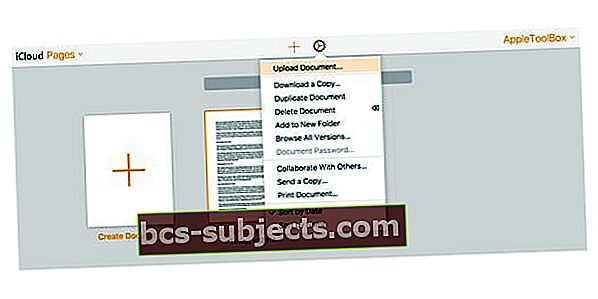
- Depois de carregado, clique com o botão direito no documento e selecione Baixe uma cópia
- Escolha o seu formato em Pages, Word, PDF ou ePub
- iCloud cria um arquivo para download
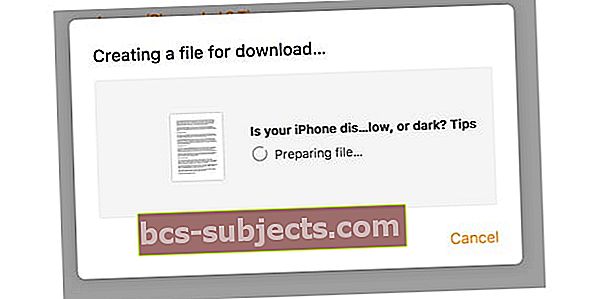
- Salve o arquivo para o local de download padrão do seu navegador
Dica legal! Você também pode copiar / colar os dados do arquivo Pages no iCloud para o Word no Windows (ou qualquer programa de processamento de texto que você usa em seu PC Windows)
Observação: esses mesmos métodos funcionam para abrir arquivos .pages sem o iWork no Mac
Ou exporte um arquivo de páginas usando seu iPhone ou iPad (iOS)
- Abra o aplicativo Pages no seu iPhone / iPad
- Encontre o documento do Pages que deseja usar no seu PC com Windows
- Toque em três pontos no canto superior direito
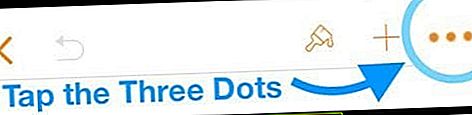
- Selecione Exportar da lista de opções
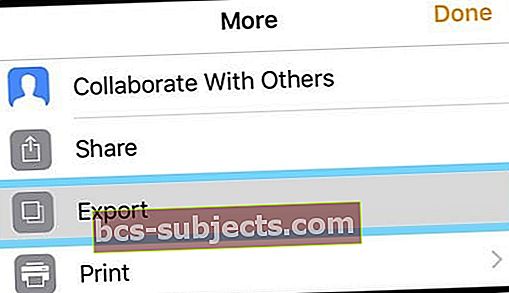
- Escolha um formato na lista disponível (recomendamos Word ou PDF)
- O iOS cria seu documento - isso pode levar algum tempo, dependendo da duração e da mídia usada (como fotos / vídeos)
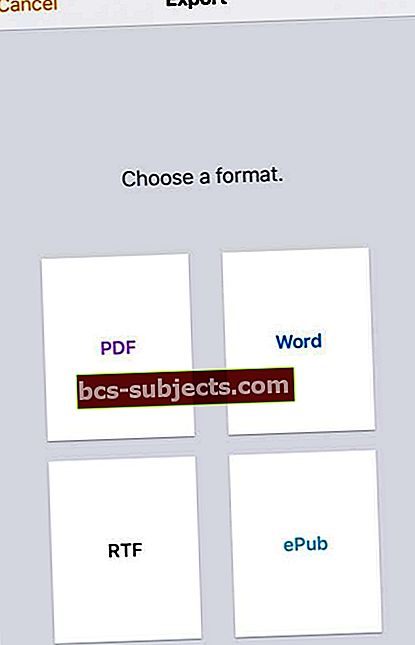
- O iOS cria seu documento - isso pode levar algum tempo, dependendo da duração e da mídia usada (como fotos / vídeos)
- Na Folha de Compartilhamento, selecione como deseja enviar seu documento (Correio, Mensagem e assim por diante)
- Envie o documento através do método escolhido
Como converter .pages para Windows com ferramentas online
Se você não conseguiu usar a compactação zip para abrir seu arquivo .pages ou não tem acesso ao site iCloud da Apple ou a um Mac / iDevice para fazer a conversão para você, existem opções!
Ferramentas como Zamzar e CloudCoverter (para citar alguns) oferecem serviços de reformatação para abrir arquivos de páginas para usuários do Windows. Dependendo do tamanho do arquivo e / ou do número de arquivos que precisam de conversão, o serviço pode ser gratuito ou pago.
Basta carregar o seu documento .pages, selecionar o formato que deseja para o seu PC com Windows e deixar que o conversor faça o trabalho sujo para você!
Alguns desses serviços exigem um endereço de e-mail ou registro. Além disso, alguns permitem que você carregue documentos de uma variedade de fontes, incluindo DropBox, GoogleDrive, OneDrive e Box ou até mesmo adicionando a partir de um URL.
Dicas do leitor
Dicas do leitor
- Use o Google Docs para converter
- Abra sua conta do Google (ou inscreva-se se ainda não tiver uma)
- Depois de fazer login, vá para o Google Docs
- Faça upload do seu arquivo .pages para o Google Docs
- Clique Abrir com e selecione Cloud Converter
- Em vez disso, salve o documento como RTF. O formato RTF pode ser lido por computadores Windows e Mac
- Eu uso o pacote Windows Office Libreoffice (é grátis!) E ele abre arquivos do Pages sem problemas em computadores Windows ou Linux!
- Resolvi isso enviando para o meu iPhone e salvando em um formato diferente
- Encontre páginas para docx ou conversor de documentos online como CloudConvert, Zamzar ou LightPDF, para citar alguns. Faça upload do seu arquivo e observe-o ser convertido. Não envie nenhum documento que contenha informações confidenciais para esses conversores. Para todo o resto (não confidencial), eles são ótimos
- Salve o arquivo localmente em seu computador Windows. Clique com o botão direito no arquivo e selecione renomear. Remova a extensão .pages e insira .zip como a extensão e pressione Enter. Abra o arquivo zip, e ele deve permitir que você abra o arquivo e seu conteúdo.
- Este é o meu método para editar arquivos de páginas no meu laptop Windows
- Primeiro, certifique-se de ver as extensões dos arquivos. Vá para o Windows File Explorer, na View Ribbon, e marque a caixa marcada File Name Extensions
- Clique com o botão direito no arquivo .pages e escolha Renomear
- Exclua a extensão .pages e substitua-a pela extensão .zip
- Extraia o arquivo .zip
- Agora você deve conseguir abrir e acessar o formato do Pages no Microsoft Word, Office ou similar
- Para converter para PDF, use a função Microsoft Print to PDF